最佳答案在Word中画图打开Word文档,点击“插入”选项卡。在“插入”选项卡中,找到“插图”组,点击“形状”按钮。在弹出的形状面板中,选择你想要绘制的图形,Word提供了多种形状,如矩形、椭圆、箭头、星形等。选中一个形状后,鼠标将变成十字形,将鼠标移动到文档中,点击并拖动鼠标,即可绘制出所需的图形。完成图......
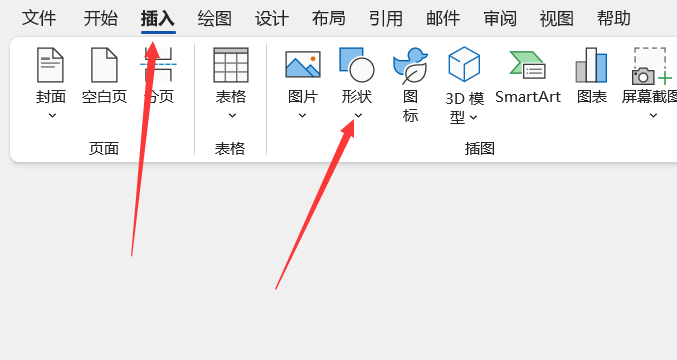
在Word中画图
打开Word文档,点击“插入”选项卡。
在“插入”选项卡中,找到“插图”组,点击“形状”按钮。
在弹出的形状面板中,选择你想要绘制的图形,Word提供了多种形状,如矩形、椭圆、箭头、星形等。
选中一个形状后,鼠标将变成十字形,将鼠标移动到文档中,点击并拖动鼠标,即可绘制出所需的图形。
完成图形绘制后,点击图形,出现蓝色选中框,你可以对图形进行各种操作,如调整大小、旋转、翻转等。
着色图形
点击图形,选中该图形。
在“绘图工具”的“格式”选项卡中,找到“形状填充”按钮。
点击“形状填充”按钮,选择你想要的填充颜色,Word提供了多种颜色供你选择,也可以自定义颜色。
如果你想给图形添加阴影、渐变等效果,可以在“形状填充”下拉菜单中选择“其他填充效果”。
在弹出的“填充效果”对话框中,根据需要选择阴影、渐变、纹理等效果。
手动绘图笔
在Word中,手动绘图笔主要用于手绘线条、曲线等,要找到手动绘图笔,可以按照以下步骤操作:
a. 点击“插入”选项卡,在“插图”组中找到“形状”按钮。
Excel转Word这款在线Excel转Word工具能够轻松将Excel文件转换为Word文档,方便您进行文档编辑或分享。无论是工作报表还是学习资料,都能轻松转换为Word格式。点击这里体验:Excel转Word。

b. 在弹出的形状面板底部,有一个小手形图标,这就是手动绘图笔。
选中手动绘图笔后,鼠标将变成一支笔的形状,你可以在文档中任意绘制线条、曲线等。
在Word中画图及着色是一项非常实用的功能,通过以上步骤,你可以在Word文档中轻松绘制各种图形,并为其添加丰富的着色效果,手动绘图笔的加入,使Word的绘图功能更加灵活多样,希望这篇文章能帮助你更好地掌握Word的绘图技巧。









